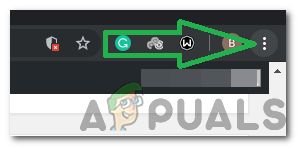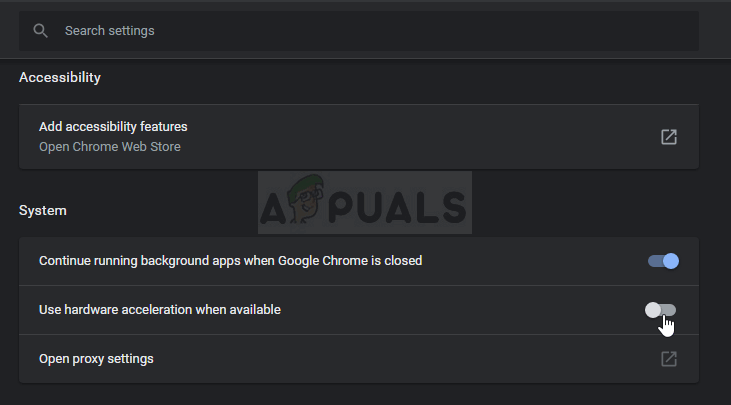SSL bermaksud Secure Sockets Layer dan digunakan secara aktif dalam penghantaran maklumat melalui soket TCP. Google Chrome juga menggunakan SSL dalam berkomunikasi dengan laman web yang selamat seperti Google, YouTube, Facebook, dll.

ERR_SSL_VERSION_INTERFERENCE
Mesej ralat ' ERR_SSL_VERSION_INTERFERENCE Agak lama dan bermula dari masa lalu penyemak imbas Chrome. Kesalahan ini terutama menunjukkan bahawa terdapat masalah dalam menentukan versi SSL atau terdapat konflik versi SSL di komputer anda. Mesej ralat ini biasanya diselesaikan dengan serta-merta tanpa kerumitan.
Apa yang menyebabkan mesej ralat ‘ERR_SSL_VERSION_INTERFERENCE’ di Google Chrome?
Mesej ralat ini biasanya ditelusuri kembali ke tetapan Google Chrome termasuk TLS dll. Namun, kami juga menyedari bahawa perisian Antivirus pihak ketiga juga bertanggungjawab untuk mencetuskan ralat ini. Beberapa sebab mengapa anda mungkin mengalami mesej ralat ini adalah tetapi tidak terhad kepada:
- TLS 1.3: Melumpuhkan TLS 1.3 memperbaiki mesej ralat serta-merta. Transport Layer Security sering bertembung dengan SSL di Google Chrome.
- Perisian antivirus: Beberapa perisian Antivirus sering mempunyai perlindungan web yang diaktifkan. Mereka mungkin berusaha untuk melayari pelayaran anda tetapi sebaliknya mungkin bertembung dengan SSL.
- Data Sementara: Chrome menyimpan data sementara sekali-sekala untuk memberikan pengalaman dan ciri yang lebih baik kepada pengguna. Data sementara ini mungkin bertentangan dengan tetapan SSL dan menyebabkan mesej ralat.
- Fail pemasangan rosak: Dalam kes yang sangat jarang berlaku, Chrome mungkin mempunyai fail pemasangan yang rosak atau tidak lengkap.
Sebelum kita memulakan dengan penyelesaiannya, pastikan bahawa anda log masuk sebagai pentadbir di komputer anda dan mempunyai sambungan internet terbuka aktif . Sambungan internet yang aktif bermaksud anda menggunakan rangkaian peribadi tanpa firewall dan proksi (tidak seperti rangkaian awam yang biasanya terdapat di hospital dan tempat awam).
Penyelesaian 1: Melumpuhkan TLS 1.3
TLS (Transport Layer Security) adalah protokol kriptografi yang bertujuan untuk memberikan keselamatan end-to-end ke sambungan melalui internet. Pendahulu TLS, SSL (Secure Socket Layer) juga banyak digunakan sehingga kini dan versi 3.0 menyediakan asas untuk TLS 1.0. Kami melihat banyak kes di mana melumpuhkan TLS 1.3 dari Chrome menyelesaikan mesej ralat dengan serta-merta. Kami boleh mencuba ini dan melihat apakah ini menyelesaikan masalah.
- Buka tetingkap baru di Chrome dan ketik alamat berikut di bar alamat dan tekan Enter.
krom: // bendera
- Sekarang cari TLS di kotak carian di bahagian atas. Anda akan melihat kemasukan TLS 1.3 muncul dalam keputusan di bawah.

Melumpuhkan TLS 1.3 Chrome
- Sekarang tetapkan pilihan untuk Kurang Upaya . Simpan perubahan dan keluar. Sekarang mulakan semula komputer anda dan cuba mengakses laman web sekali lagi yang menyebabkan masalah ini.
Penyelesaian 2: Melumpuhkan perisian Antivirus
Sebab lain mengapa ralat ini berlaku adalah kerana gangguan dari perisian Antivirus yang dipasang di komputer anda. Terdapat beberapa pilihan yang melindungi komputer anda dengan juga menyaring perkhidmatan web. Beberapa perkhidmatan ini merangkumi ‘Avast Web Shield’ dan ‘Kaspersky Internet Security’ dll.
Dalam penyelesaian ini, anda harus memeriksa diri anda dan perhatikan apakah ada tetapan dalam antivirus anda yang mungkin memberikan perlindungan internet. Pada asasnya, anda mencari apa sahaja yang memantau aktiviti internet anda.

Melumpuhkan Perlindungan Web Antivirus
Oleh itu, disarankan agar anda lumpuhkan antivirus anda atau mencegah beberapa perisainya yang mengimbas aktiviti anda di internet. Anda sentiasa boleh menghidupkannya semula setelah anda yakin ini tidak menimbulkan masalah.
Penyelesaian 3: Memeriksa Tarikh dan Masa
SSL menggunakan beberapa parameter yang disediakan oleh sistem anda untuk berfungsi dengan baik seperti maklumat mengenai penyemak imbas dan tetapan sistem anda. Di dalam tetapan ini juga terdapat tarikh dan waktu sistem anda yang berfungsi sebagai cap waktu. Sekiranya waktunya tidak ditetapkan dengan betul, anda akan menerima mesej ralat ini. Oleh itu, disarankan untuk betulkan masa anda dan periksa sama ada ia menyelesaikan masalah ini.
- Tekan Windows + R, taip ' kawalan 'Di kotak dialog dan tekan Enter.
- Setelah berada di panel kawalan, pilih “ Tarikh dan masa 'Atau' Jam dan Wilayah ”Mengikut jenis panel kawalan yang dipilih (kategori atau ikon besar).

Mengakses Tarikh dan Masa
- Setelah jam dibuka, klik ' Tukar tarikh dan masa ' Sekarang tetapkan masa yang betul dan pilih juga kawasan yang betul.

Mengubah Tarikh dan masa - Panel Kawalan
- Simpan perubahan setelah membetulkan masa dan tarikh dan mulakan semula komputer anda. Sekarang cuba mengakses laman web dan lihat apakah masalahnya diselesaikan. Anda juga boleh menetapkan zon waktu secara automatik
Penyelesaian 4: Menghapus Data Penyemakan Imbas
Sebelum kita memasang semula Chrome sepenuhnya dari sistem anda, kami akan berusaha membersihkan semua data penyemakan imbas dan maklumat sementara lain yang disimpan oleh penyemak imbas di komputer anda. Ini mungkin dapat menyelesaikan masalah jika masalah tersebut hanya berlaku kerana fail yang tidak baik di komputer anda. Data penyemakan imbas akan dihapus dari akaun anda yang masuk ke Chrome. Sekiranya anda tidak mahu membersihkan data dari keseluruhan akaun anda, anda boleh log keluar dari akaun anda dan kemudian teruskan.
- Tekan Ctrl + Shift + Del dari papan kekunci anda semasa Chrome dibuka.
- Pilih tab Mahir , pilih julat masa sebagai Setiap masa . Periksa semua item dan klik Kosongkan data .

Menghapus data penyemakan imbas - Chrome
- Mulakan semula komputer anda dengan betul dan buka Chrome. Cuba akses ke laman web dan periksa sama ada masalahnya telah selesai sepenuhnya.
Penyelesaian 5: Memasang semula Chrome
Daripada menetapkan semula Google Chrome, kami dapat menyelam secara langsung untuk memasangnya semula di sistem anda. Sekiranya ada fail pemasangan aplikasi rosak atau hilang, anda akan menerima tingkah laku yang tidak dijangka seperti yang sedang dibincangkan. Kami akan menyahpasang Chrome terlebih dahulu dengan betul dan setelah menghapus AppData, pasang versi baru.
- Tekan Windows + R, taip ' appwiz.cpl 'Di kotak dialog dan tekan Enter.
- Setelah berada di pengurus aplikasi, cari Google Chrome , klik kanan padanya dan pilih Nyahpasang .

Nyahpasang Google Chrome
- Sekarang tekan Windows + R dan taip ' % appdata% ”Di alamat dan tekan Enter.
- Setelah berada dalam data Aplikasi, cari Google> Chrome . Padamkan folder Chrome dari direktori.

Memadamkan Google Chrome AppData
- Sekarang arahkan ke laman web Google Chrome rasmi dan muat turun versi terkini ke lokasi yang boleh diakses.

Memuat turun Chrome segar
- Lari yang boleh dilaksanakan dan memasang Chrome. Sekarang cuba mengakses laman web menggunakannya dan periksa sama ada anda masih menerima mesej ralat.
Penyelesaian 6: Menonaktifkan Pecutan Perkakasan
Dalam beberapa kes, pecutan perkakasan di Chrome mungkin menyebabkan masalah ini, oleh itu, dalam langkah ini, kami akan mematikannya sepenuhnya dan kemudian kami akan memeriksa sama ada ralat ini diperbaiki. Untuk itu:
- Buka Chrome dan lancarkan tab baru.
- Klik pada 'Tiga Titik' di sudut kanan atas dan pilih 'Tetapan' dari senarai.
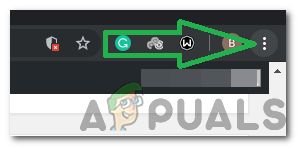
Mengklik tiga titik di sudut kanan atas
- Tatal ke bawah dan klik 'Mahir'.
- Di bawah 'Sistem' menuju, matikan 'Gunakan Pecutan Perkakasan Bila Ada' pilihan.
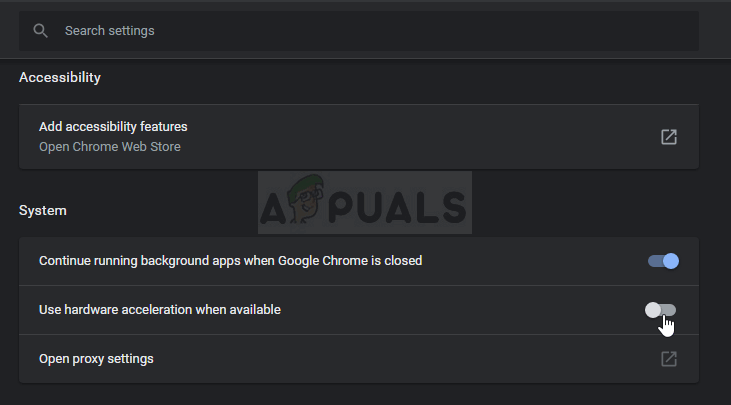
Melumpuhkan pecutan perkakasan
- Periksa untuk melihat apakah masalah itu berterusan.